Ошибка 0x80072f8f при обновлении
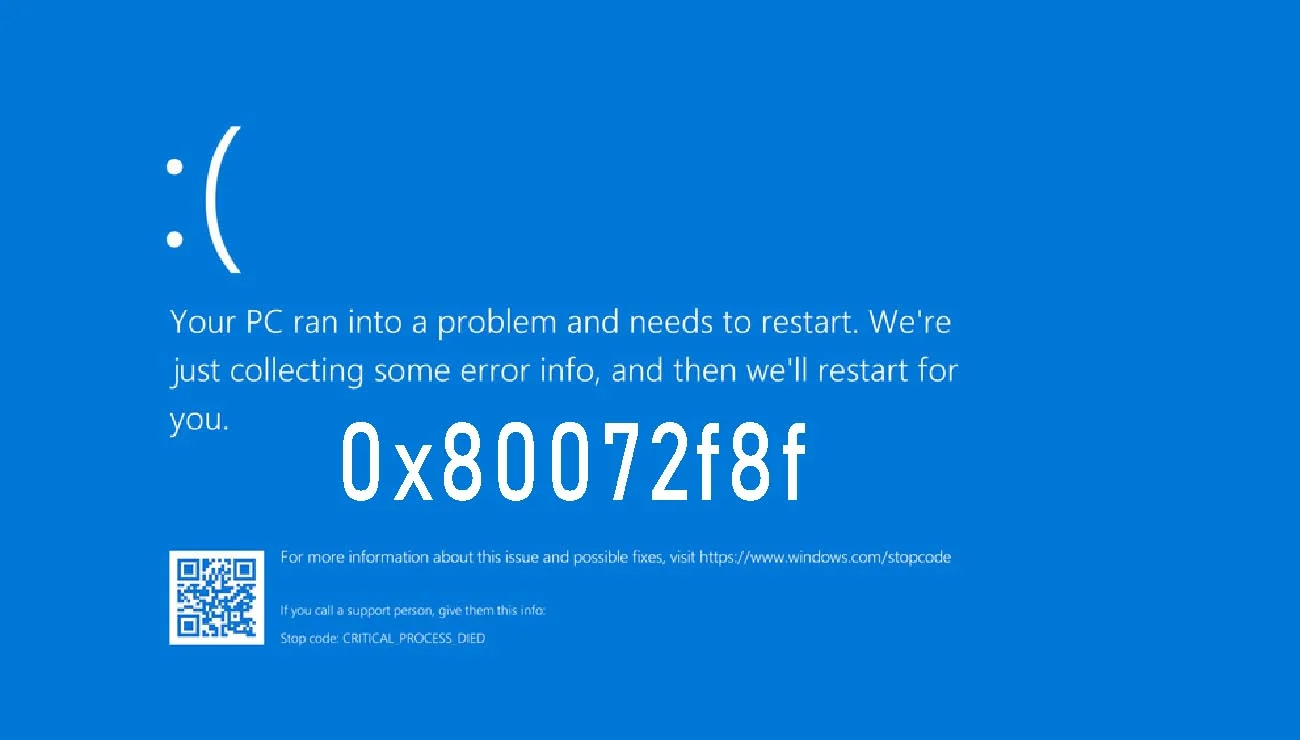
Содержание:
Когда обновляешь систему, причем неважно каким способом, можно встретиться с сообщением об ошибке 0x80072f8f. Такое же сообщение может всплыть когда систему активируешь. В данном материале мы рассмотрим как решить данную проблему.
↑ Ошибка 0x80072f8f при обновлении
Первое, что необходимо проверить, это дату и время. В случае когда они не верные, то вероятнее всего вы встретитесь с данной ошибкой, так как время одно из требований для установки соединения с сервером.
Установить необходимые настройки можно так:
1. Жмем Win+I и выбираем пункт "Язык и время" — "Дата и время".
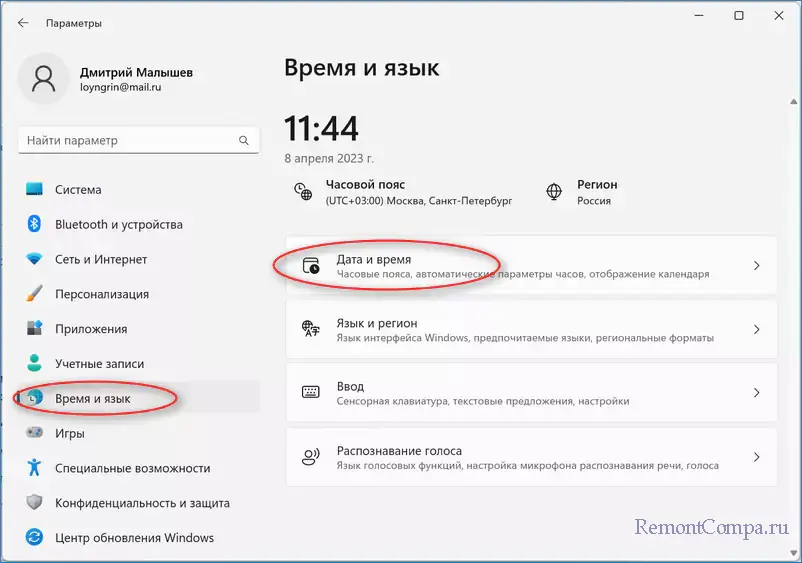
2. Рекомендуется поставить галочку "Установить время автоматически".
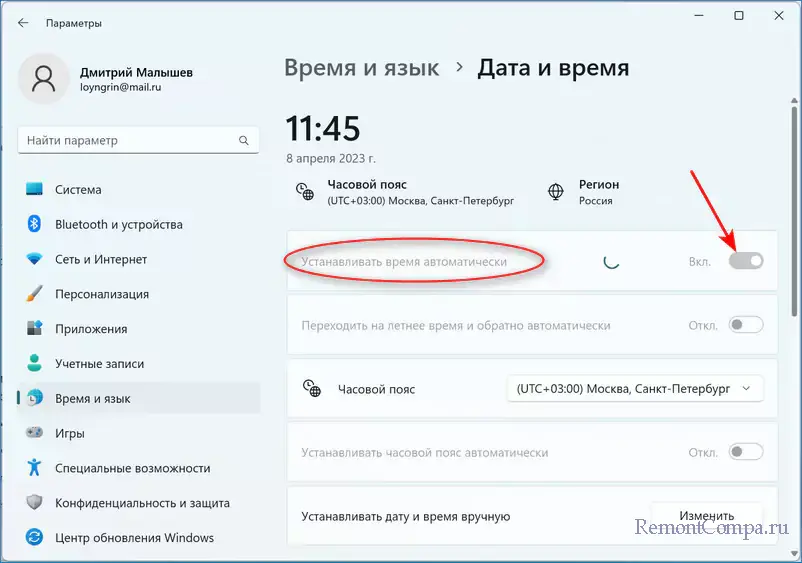
3. При условии, что время все равно неправильное, надо прибегнуть к настройке вручную.
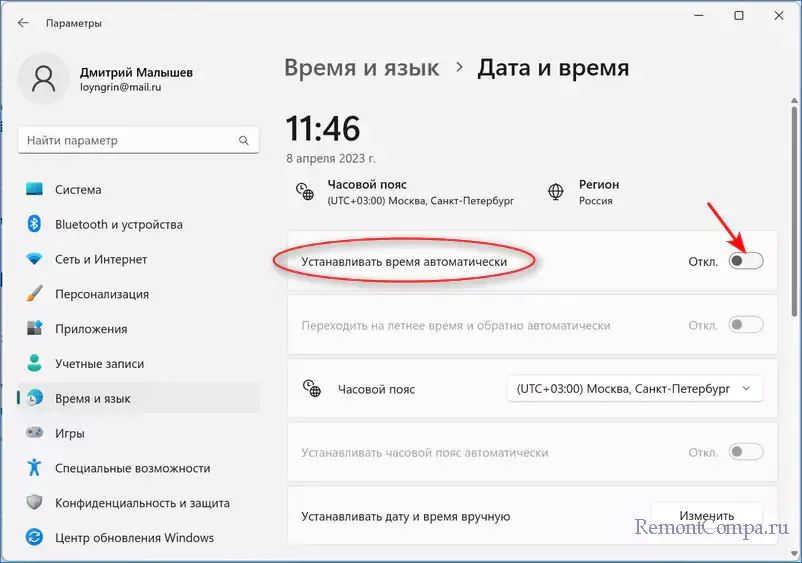
↑ Вторым шагом будет включение TLS
1. Win+R и прописываем "inetcpl.cpl". Щелкаем Enter.
2. Проходим в "Дополнительно" и ставим чекбокс напротив всех видов TLS.
3. Щелкаем "Ок".
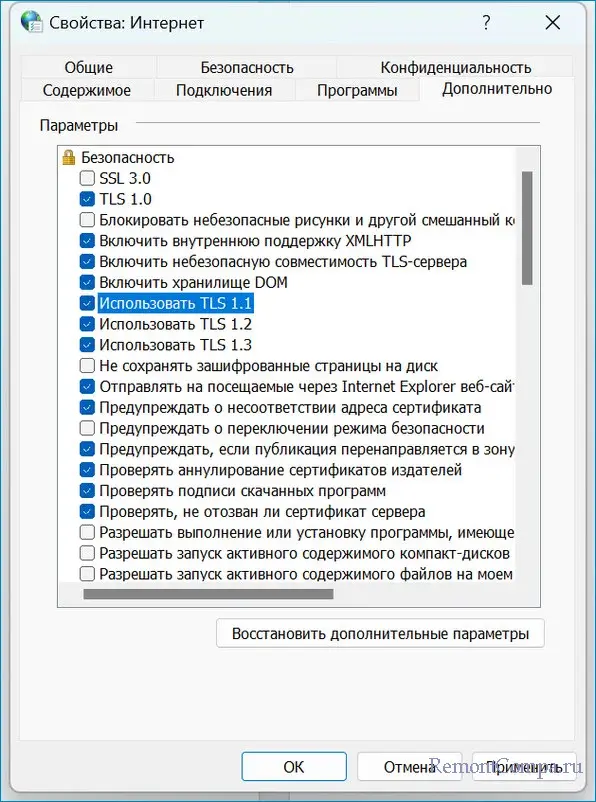
↑ Третьим вариантом будет правка DNS-серверов
1. Жмем Win+R, прописываем "ncpa.cpl" и нажимаем Enter.
2. ПКМ кликаем на наше соединение и выбираем его свойства.
3. Жмем на "(TCP/IPv4)" и выбираем "Свойства".
4. Устанавливаем чекбокс напротив надписи "Использовать следующие адреса DNS-серверов" и прописываем, например такое 77.88.8.8 и 77.88.8.1
5. Нажимаем "Ок".
6. Win+R и вводим "cmd". Заходим и набираем ipconfig /flushdns.
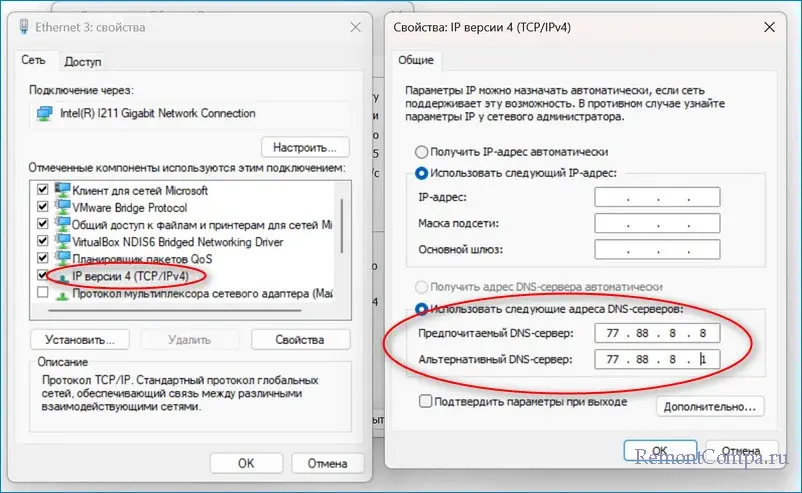

↑ Также существует способ, связанный с правкой реестра
1. Win+R, набираем "regedit" и щелкаем Enter.
2. Переходим по маршруту
HKEY_LOCAL_MACHINE\SOFTWARE\Microsoft\Windows\CurrentVersion\Setup\OOBE
3. ЛКМ заходим в MediaBootInstall задаем величину равную "0".
4. Соглашаемся с изменениями.
5. Win+R, набираем "cmd" и кликаем Enter.
6. Прописываем
slmgr / rearm и нажимаем Enter.
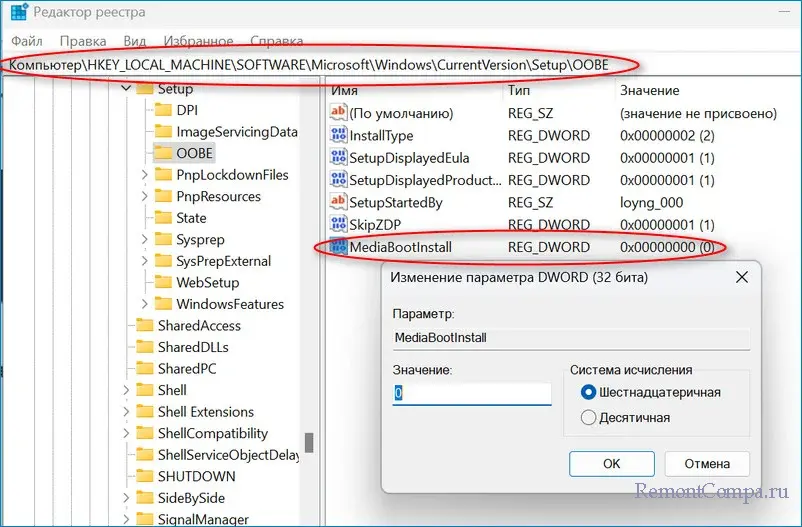
Также решить проблему можно с помощью апдейта. В данном случае нам понадобится обновление с названием KB3033929. Скачать его можно по данным ссылкам.
X64 — https://www.microsoft.com/ru-RU/download/confirmation.aspx?id=46148
X32 — https://www.microsoft.com/ru-RU/download/confirmation.aspx?id=46078
Во время всех этих действий рекомендуется отключить временно VPN, файервол и антивирус, если таковые имеются.